Xfce 4.6.2: Passen Sie Ihre Xfce-Leiste an
von Paul Arnote (parnote)
Genauso, wie Sie mit fast jeder anderen Desktopumgebung dazu in der Lage sind, ist es ebenso einfach die Darstellung der Anwendungsleisten von Xfce 4.6.2 anzupassen. Standardmäßig enthält Xfce Anwendungsleisten am oberen sowie am unteren Rand des Bildschirms, wie Sie in der Darstellung unten sehen können:
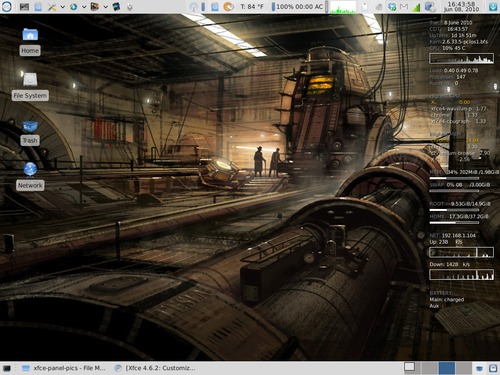
Zugegeben, habe ich ein paar weitere Plug-ins (Erweiterungen) hinzugefügt, um mein Leben unter Xfce zu erleichtern, aber die obere Darstellung der Leisten entspricht den normalen Stellen, die bei Xfce standardmäßig installiert werden. Allerdings müssen Sie nicht mit Dingen leben, wie Sie bei einer "out of the Box"-Installation von Xfce vorhanden sind. Ich installierte den Xfce-Desktop auf meinem Netbook um die geringere Speicherauslastung von Xfce, sowie die höhere Geschwindigkeit zu nutzen, dafür verwende ich task-Xfce aus den PCLinuxOS-Repository. Und mit der begrenzten Ausstattung des Bildschirmes auf meinem Netbook (8,9 Zoll-Bildschirm, mit einer 1024 x 600-Bildschirmauflösung), hatte ich nicht das Gefühl, daß genug Platz wäre um ständig zwei volle Leisten anzuzeigen. So hielt ich es meines Erachtens für notwendig, die Darstellung der Leisten auf meinem Netbook neu zu „definieren".
Wahrscheinlich wäre der einfachste Weg dafür, einfach festzulegen, dass entweder die obere oder die untere Anwendungsleiste „automatisch Ausgeblendet“ wird, oder erst dann anzuzeigen, wenn der Mauszeiger über den jeweiligen Rand des Bildschirms schwebt. Aber für meinen Geschmack auf meinem Netbook, würde mir der Blick auf wichtigen Informationen fehlen, auf die ich gerne ständigen Zugriff haben möchte. Die Diskussion über die Anordnung der Leisten basiert auf den Vorlieben die ich habe, den Abneigungen und der Art und Weise, wie ich mit meinem Netbook arbeiten möchte. Bei allen Meinungen, lassen Sie Ihrer Fantasie bei den Möglichkeiten freien Lauf bei der Anordnung und wählen Sie diejenige, die für Sie persönlich am Besten ist.
Um nun zu beginnen, ich habe beschlossen, meine obere Leiste vollständig abzuschaffen. Aber bevor Sie Sie vollständig löschen, können Sie Ihr Leben unendlich erleichtern, indem Sie die Erweiterungen der Leiste, welche Sie behalten möchten einfach an ihre neue Position auf der unteren Leiste verschieben. Also, mit diesem Gedanken habe ich zuerst die Xfce-Menu-Schaltfläche, die Anwendungsstarter, die Uhr und die Schaltflächen für die Abmeldung/Sitzungssperre an die neuen Positionen auf den unteren Bereich verschoben. Dies erfolgt einfach durch einen Rechtsklick auf die Erweiterung und dem Auswählen von "Verschieben" aus dem erscheinenden Menü, klicken Sie nun die Schaltfläche an und ziehen Sie das Element an die neue Position. Im Wesentlichen war mein Ziel, die Hauptleiste von KDE 3.5.10, mit einigen geringfügigen Änderungen zu reproduzieren.

Dabei ließ ich die Standard-Anwendungsleiste, wo sie war. Sie können diese Konfiguration einfach überprüfen, indem Sie im Xfce-Menü auf > Xfce-Settings-Manager > Leiste gehen. Hier ist die Standardkonfiguration für die untere Anwendungsleiste in Xfce als "Leiste 1" in der folgenden Darstellung abgebildet:
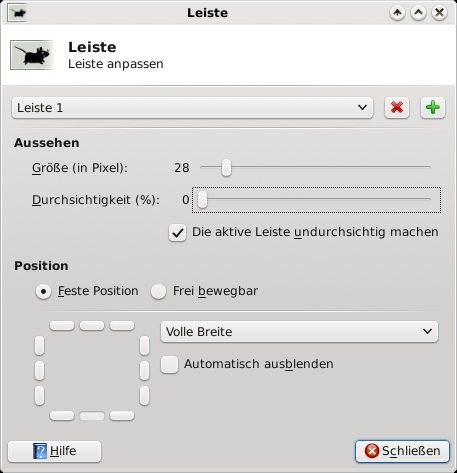
Als nächstes musste ich einen Platz für meine zusätzlichen Programmstarter, die ich häufig verwende finden. Ich hatte nicht das Gefühl, dass im unteren Bereich noch genug Platz wäre um sie alle aufzunehmen, so habe ich eine zweite Leiste an der oberen rechten Ecke des Bildschirms erstellt, wie in der folgenden Darstellung zu sehen ist:

Ich setzte die Einstellung für die Leiste auf „Automatisch ausblenden“. Auf diese Weise ist die Leiste nicht ständig zu sehen und nimmt nicht wertvollen Bildschirmbereich in Anspruch, wenn sie nicht benötigt wird. Hier sind die Einstellungen für die extra Starterleiste, die in der folgenden Abbildung als "Panel 2" definiert dargestellt wird, wie im Fenster Leiste zu sehen ist:
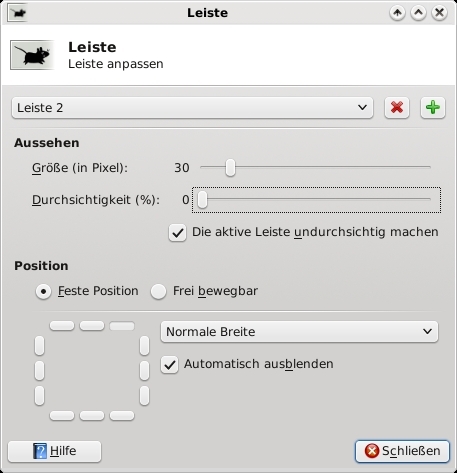
Mit der Einstellung Leiste auf "normale Breite" festlegen, wird sie nach Bedarf erweitert um weitere Elemente aufzunehmen, die Sie dort platzieren wollen.
Schließlich benötigte ich noch einen Platz um meinen System-Infobereich anzuzeigen, da ich ihn nicht im unteren Bereich haben wollte. Dies sind wichtige Dinge, wie meine Wifi-Verbindung, meine Lautstärken-Kontrolle, mein Akku-Ladeanzeige und andere Dinge, die ich gerne von Zeit zu Zeit betrachten möchte. So haben ich einen dritten Bereich oben in der Mitte des Bildschirms meines Netbooks wie folgt eingerichtet:

Hier ist das Konfigurationsfenster für die Leiste oben in der Mitte, genannt "Leiste 3." Es ist auch auf "Automatisch ausblenden" festgelegt, damit es aus dem Weg ist und keinen zusätzlichen Platz vom Bildschirm einnimmt, solange ich nicht den Mauszeiger in die obere Bildschirmmitte bewege.
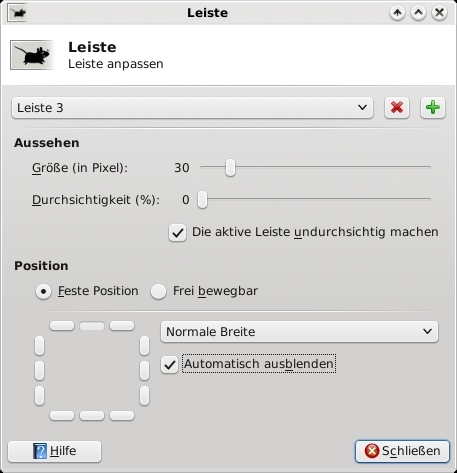
Problembehandlung
Von Zeit zu Zeit, es gab Berichte von Xfce-Benutzern, dass nicht alle Leisten auf dem Bildschirm angezeigt werden, wenn Sie Ihren Computer starten. Was auch immer Sie machen, verzweifeln Sie nicht! Hier zeige ich Ihnen, wie Sie Ihre Xfce-Leisten zurück bekommen. Es ist eigentlich sehr einfach.
- Schritt 1: Klicken Sie mit der rechten Maustaste auf Ihrem Xfce-Desktop.
- Schritt 2: Wählen Sie aus dem Kontextmenü "Anwendungen" aus, und anschließend den Menüeintrag "Programm ausführen....".
- Schritt 3: Geben Sie "xfce4-panel" in das Textfeld ein, und drücken Sie "Enter."
Nun, sollten Ihre Leisten in ihrer vollen Pracht zurück kommen. Aus irgendeinem Grund bekommen Sie Ihre Leisten nicht zurück, wenn Sie das selbe in der Kommandozeile eingeben, Sie erhalten lediglich eine Fehlermeldung.
Fazit
Wie Sie sehen können, ist es eigentlich ganz einfach, den Speicherort Ihrer Xfce-Leisten anzupassen. Sie können die Darstellung Ihrer Leisten weiter anpassen, indem Sie neue Gtk + 2.0-Themen auswählen oder installieren. Ihre Farben der Xfce-Leiste werden durch das Gtk + 2.0-Thema, welches Sie auswählen definiert. Ihr Gtk + 2.0-Thema können Sie leicht ändern, indem Sie das Gtk-Theme-Switch-2-Programm, unter der Xfce-Menü Ausführen > weitere Anwendungen > Einstellungen verwenden.
(Hinweis: Wenn Sie Ihre Phoenix-Installation Xfce 4.6.1 vor kurzem auf 4.6.2 aktualisiert haben, müssen Sie möglicherweise das Gtk-Theme-Switch-2-Programm über Synaptic neu installieren. Das Upgrade scheint es aus dem Xfce-Menü entfernt haben, aber es wird erneut hinzugefügt, sobald Sie es über Synaptic erneut installieren.)
Wir werden nicht das Erstellen Ihrer eigenen Gtk + 2.0-Themen umfassen, da diese oft sehr komplex sind. Wenn Sie noch zusätzliche Gtk + 2.0-Designs finden wollen, gehen Sie direkt auf die Web-Seite der Xfce Gemeinschaft und laden Sie sich weitere Gtk + 2.0-Themen herunter. Darüber hinaus stehen im Web Ressourcen zur Verfügung, wie Sie Ihre eigenen Gtk + 2.0-Themen erstellen können, falls es Sie interessiert sollten Sie sich diese ansehen.